Навигация
Создание нового проекта
1. Создание нового проекта.
1.1.Для запуска программы находим на рабочем столе ISE Design Suite 14.4.
На рис. 3.9 изображен ярлык программыISEDesignSuite 14.4.

Рисунок 3.9 -Ярлык программы ISE Design Suite 14.4.
1.2.В верхнем левом углу панели управления программы (см. рис. 3.10) выберите: Project Setting Project.
.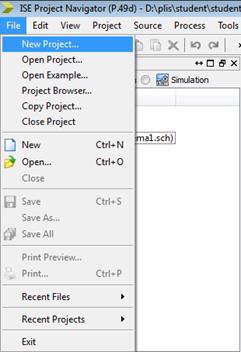
Рисунок 3.10. - Панель NewProject
1.3. На экране появится окно для указания места \
На рис. 3.11 изображена панель Create New Project.
![]()
Рисунок 3.11 - Панель Create New Project
1.Введите имя проекта: Name
2. Укажите место расположения: Location
3.Выберите основной тип проекта:Schematic
4.Затем нажмите:Next
1.4.Окно настройки проекта: Project Setting
На рис. 3.12 изображено окно Project Setting
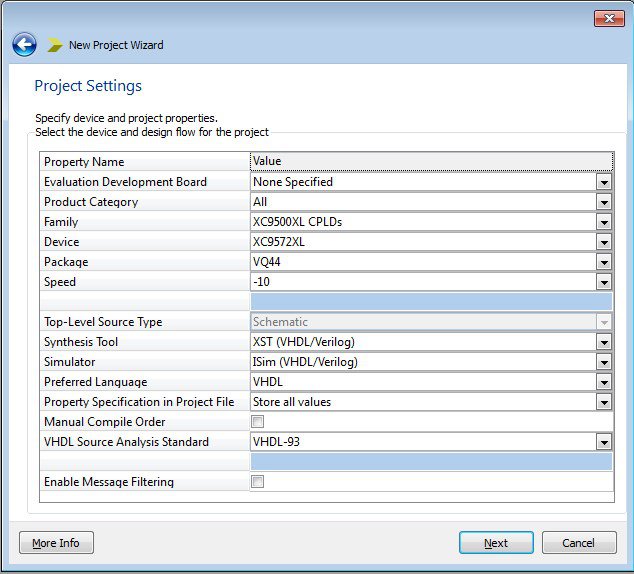
Рисунок 3.12 - Окно Project Setting
1.В строке (Family) выберите семейство ПЛИС:XC9500XLCPLDs.
2.В строке (Device) выберите ПЛИС Данного устройства:XC957XL.
3.Укажите (VQ44) комплектацию XC957XL (ПЛИС).
4.Выберите (Speed) скорость работы.
5. Выберите (PreferredLanguage) подходящий язык перевода вашей схемы.
6. Нажмите (Next).
2. Работа с проектом
Описание созданного проекта: Project Summary
На рис. 3.13 изображена панель Project Summary
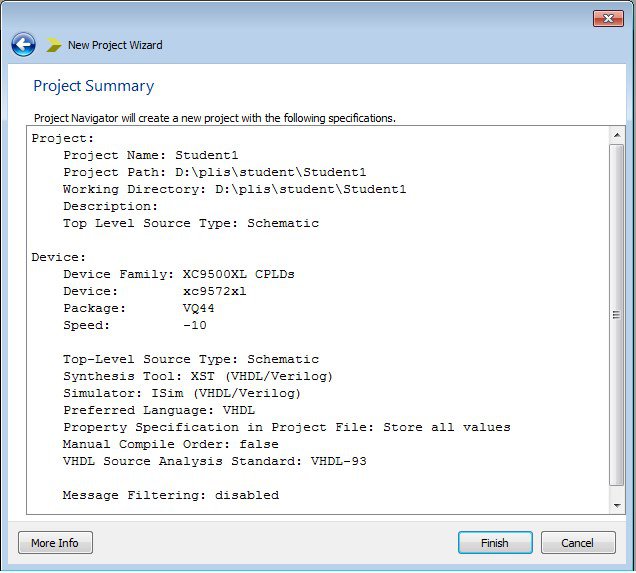
Рисунок 3.13. - Окно Project Summary
Для завершения создания проекта нажмите :Finish
Выберите на панели управления :NewSource
На рис. 3.13 изображено окно New Source

Рисунок 3.13 - Окно New Source
На рис. 3.14 изображено окно Select Source Type
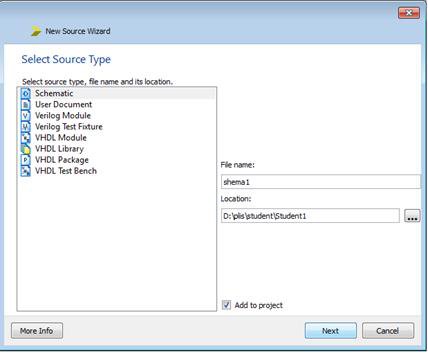
Рисунок 3.14 - Окно Select Source Type
В данном окне выберите основной тип создания проекта «Schematic» затем «File Name» после чего нажните «Next→Finish».
3. Работа со схемами.
3.1 Панель управления
На рис.3.15 изображена панель управления
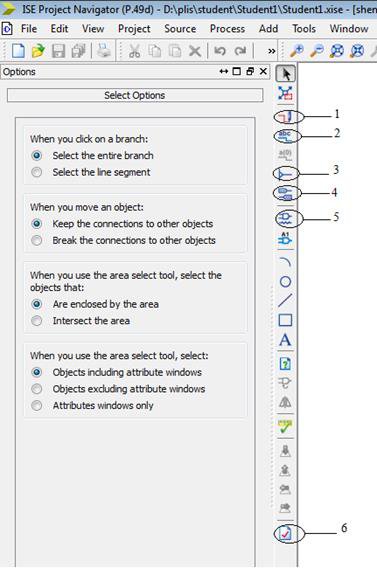
Рисунок 3.15 - Панель управления
Здесь обозначено:
1-Добавить проводник.
2-Изменение имени компонентов схемы.
3-Добавление шин.
4-Задание выходов(входов).
5-Выбор элементов. 6-Выбор размера рабочей области.
3.2 Выбор элементов
Для выбора элемента в панели инструментов нажмите на значок «Add Symbol». Элементы расположены по категориям. Выберите элемент и переместите курсор в рабочую область. Затем в нужном вам месте двойным нажатием левой кнопки мыши поставьте элемент
На рис.3.16 изображена панель выбора элементов.
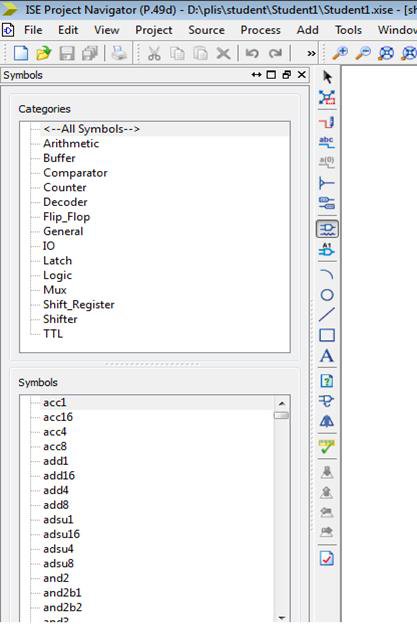
Рисунок 3.16 - Панель выбора элементов
На рис. 3.17 приведен пример выбранного элемента and2.
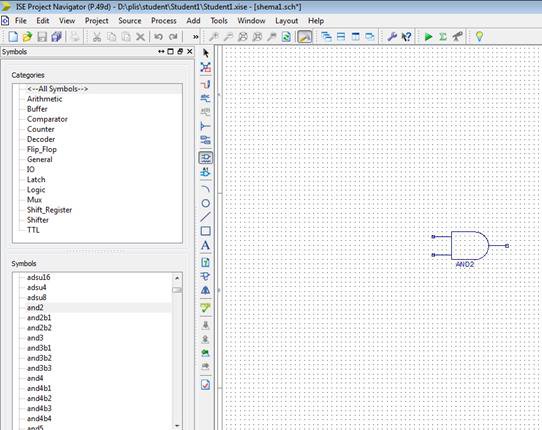
Рисунок 3/17/ - Пример выбора элемента
Для того, чтобы соединить элементы в панели инструментов, нажмите «AddWire» затем соедините необходимые вам элементы.
На рис. 3.18 изображен пример схемы.
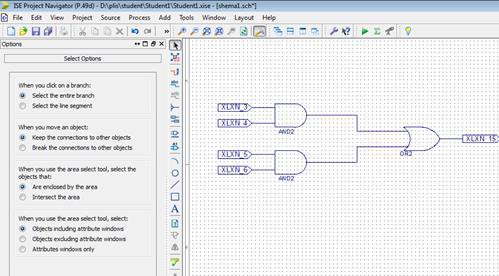
Рисунок 3.18 - Пример схемы
Затем, используя «AddI/OMarker», задайте для вашей схемы входы и выходы.
На рис.3.19 изображен пример использования AddI/OMarker
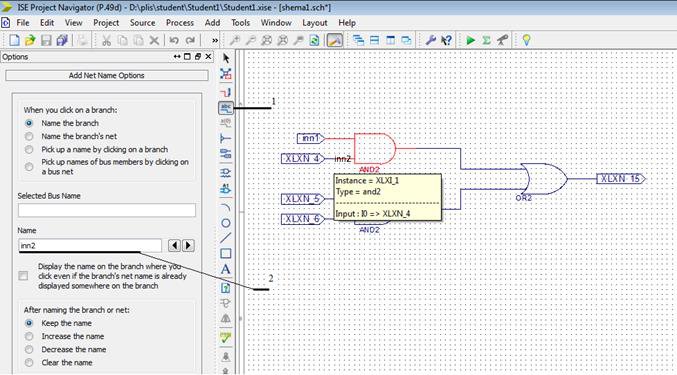
Рисунок 3.19. - Пример AddI/OMarker
1.Функция «AddName» используется для определения названий цепей и шин.
2. Строка определения имени.
Конфигурация входов (выходов).
На рисунке 3.20 приведен пример конфигурации входов.
Для того, чтобы связать схему с устройством, необходимо соотнести ее входы (выходы) с входами (выходами) ПЛИС. Это делается следующим образом.
1. Выберите вход (выход) вашей схемы; двойным нажатием вызывается окно «Object Properties-Net Attributes».
2. В разделе «Nets» выбираем нужный вход (выход).
3. В правом верхнем углу окна нажимаем «New».
4. В строке «Attribute value» задаем нужный вход (выход). ( Название входов и выходов начинается с английской буквы «Р», что означает Pin (вывод), далее идет его номер).
5. Нажимаем «Ok».
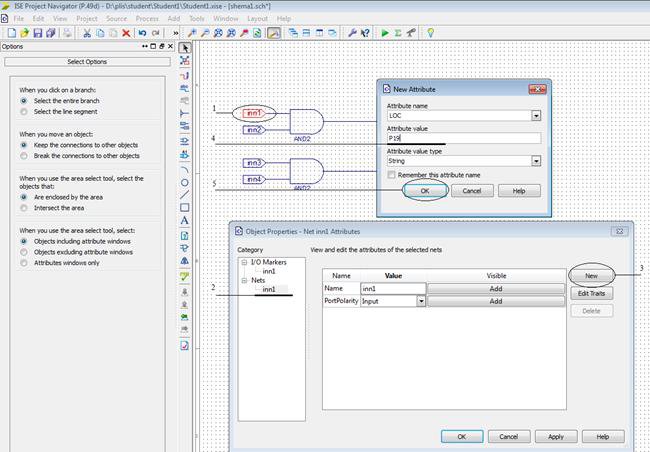
Рисунок 3.20 - Конфигурация входов.
Перенос схемы на устройство
На рисунке 3.21 изображен перенос схемы на устройство. Для этого нужно выполнить следующие действия.
1. В левом нижнем углу программы нажимаем «Design»
2., 3. Двумя нажатиями левой кнопки мыши выберите «ImplementDesign» старт проверки схем.
4. «Synthesize-XSI» программа осуществляет синтез вашей схемы.
5. «Translate» эта операция переводит созданный проект (схему) на язык VHDL.
6. «Fit» определение ресурсов, занятых вашей схемой на ПЛИС(XC9572XL).
7. «GenerateProgramming» - генерация файла проекта.
8. Двойным щелчком запустите «Manage Configuration Project (IMPACKT)» - средство переноса программного кода ПЛИС.
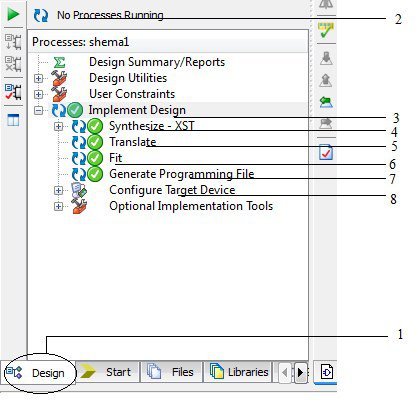
Рисунок 3.21 - Перенос схемы на устройство
6. Перенос программного кода на ПЛИС.
На рисунке 3.22 изображен перенос программного кода.
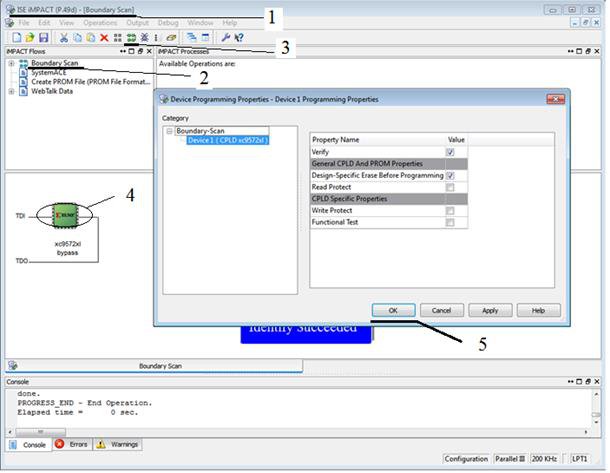
Рисунок 3.22 - Перенос программного кода
1. Программа переноса кода «ISEIMPACT».
2. Двойным щелчком выберите«Boundary Scan».
3. Выберете «InitializeChain» - инициализацию цепи.
4. Определение файла с вашим проектом.
5. Нажмите «Ok».
На рисунке 3. 23 изображено окно выбора схемы
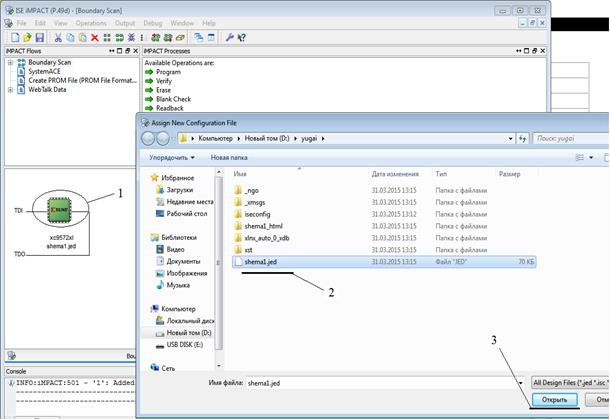
Рисунок 3.23 - Выбор схемы
1. Двойным нажатием откройте «Assign New Configuration File».
2. Найдите свою схему.
3. Нажмите «Открыть».
На рисунке 3.24 изображено окно программирования.
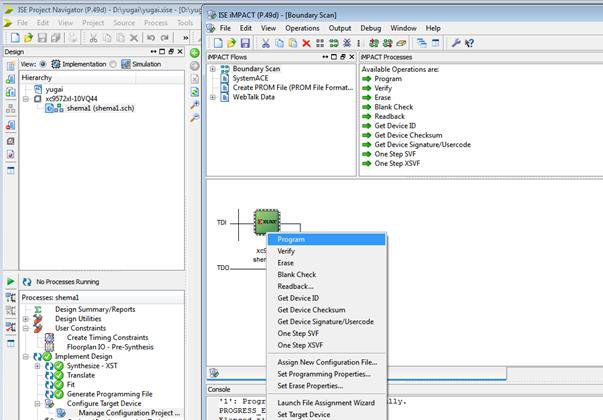
Рисунок 3.24 - Программирование
Проделайте все пункты программирования для заданного вам варианта схемы.
Лабораторная работа №2
Элементы стандартной логики
Цель работы: ознакомление с элементами стандартной логики. ИзучитьэлементыAND2, AND3, AND3B1, NAND2, OR2, NOR2, NOR3, XOR2, XOR4, INV.
Общие указания
Похожие работы
... завершенную автоматную структуру, ориентированную на реализацию как комбинационных (дешифраторов,мультиплексоров, сумматоров), так и последовательностных схем (управляющих автоматов, контроллеров, счетчиков). В ПЛИС заложены возможновти, которые позволяют превратить ее в ИС с любой функцией цифровой логики. Проектирование сводится к выявлению программируемых элементов (перемычек или запоминающих ...
... диаграмм с сохранением результатов в стандартном формате VCD (Value Change Dump), воспринимаемом всеми системами работы с временными диаграммами. [1] 2.МЕТОД ПРОЕКТИРОВАНИЯ УСТРОЙСТВ ФИЛЬТРАЦИИ ПО РАБОЧИМ ПАРАМЕТРАМ Методика проектирования фильтров по рабочим параметрам основана на нахождении значений элементов, нармированных по частоте и сопротивлению нагрузки, путём аппроксимации или с ...
... элементов на кристалле и трассировки связей. 1. Ввод проекта Основные методы и приемы работы с САПР ISE рассмотрим на примере простейшей схемы D –триггера. Использование простейшей схемы позволяет отвлечься от особенностей самой схемы и сосредоточиться только на самом процессе проектирования. Создание нового проекта инициируется последовательным выбором пунктов меню File Þ New ...
... один почти неизвестный в России, но достаточно мощный и популярный в мире продукт - Visula компании Zuken. Продукты этой компании обеспечивают сквозной цикл проектирования и предлагают мощные средства моделирования и синтеза программируемой логики с последующей разработкой печатной платы. Здесь имеется стандартный набор инструментария, а также собственные средства авторазмещения и автотрассировки ...
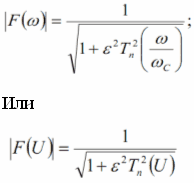
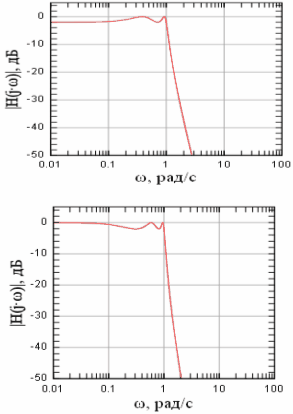
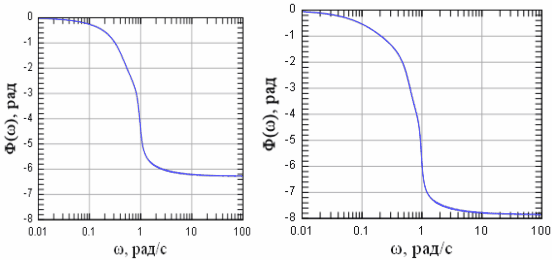
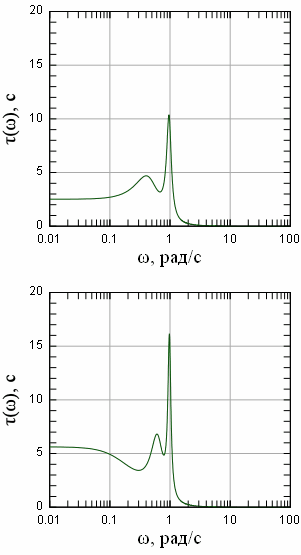
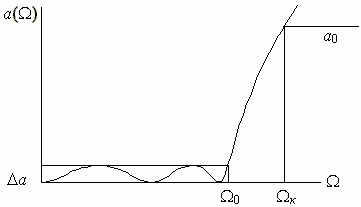
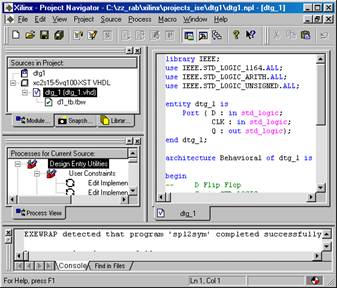

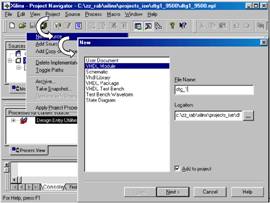
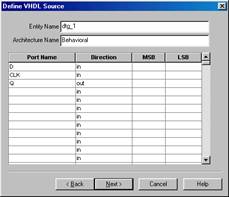
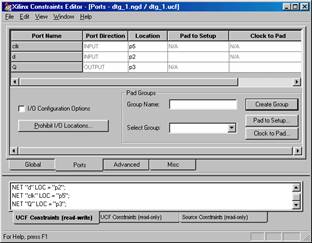

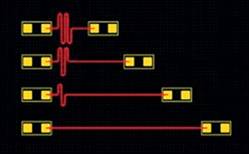


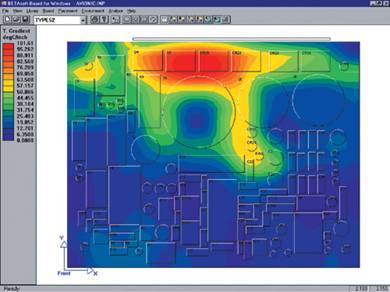
0 комментариев